第一步:找到此电脑图标打开此电脑,右击桌面图标选择属性
第二步:在打开的桌面属性对话框中,点击【位置】,然后点击底部的【移动】
第三步:在弹出的“选择一个目标”对话框中,我们点击左侧的此电脑,然后选择一个非系统盘中的文件夹(如果想将Win11桌面路径更改为了非系统的其他盘,一定先要在其他盘里面新建一个文件夹选择,不能直接选择其他盘的根目录,否则会导致其他盘的文件直接到桌面上,及无法还原成默认桌面文件路径)
第四步:完成目标文件夹选择后,点击底部的【确定】就可以完成Win11桌面路径的更改了

原创 | 2023-01-17 17:06:49 |浏览:1.6万
第一步:找到此电脑图标打开此电脑,右击桌面图标选择属性
第二步:在打开的桌面属性对话框中,点击【位置】,然后点击底部的【移动】
第三步:在弹出的“选择一个目标”对话框中,我们点击左侧的此电脑,然后选择一个非系统盘中的文件夹(如果想将Win11桌面路径更改为了非系统的其他盘,一定先要在其他盘里面新建一个文件夹选择,不能直接选择其他盘的根目录,否则会导致其他盘的文件直接到桌面上,及无法还原成默认桌面文件路径)
第四步:完成目标文件夹选择后,点击底部的【确定】就可以完成Win11桌面路径的更改了


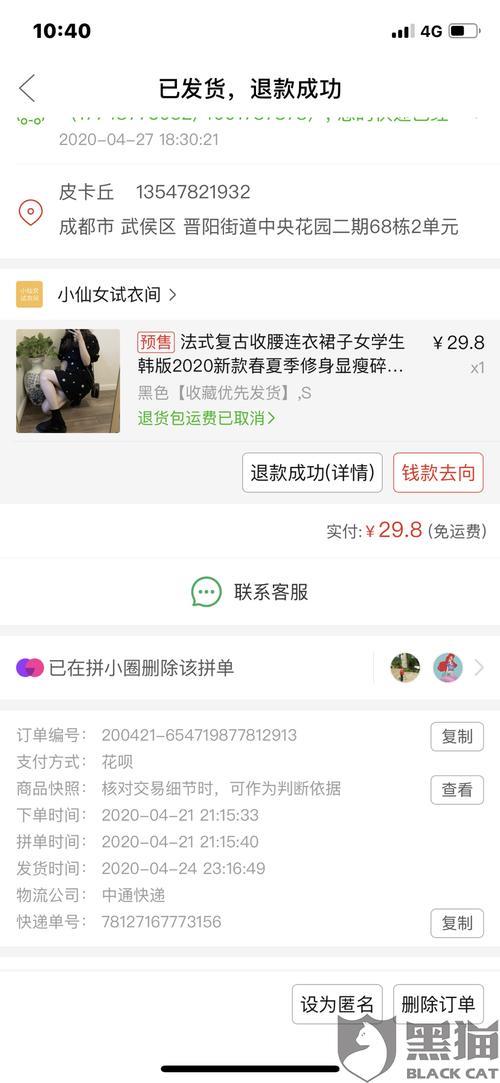


Copyright 2005-2020 www.kxting.com 版权所有 |  湘ICP备2023022655号
湘ICP备2023022655号
声明: 本站所有内容均只可用于学习参考,信息与图片素材来源于互联网,如内容侵权与违规,请与本站联系,将在三个工作日内处理,联系邮箱:47085,1089@qq.com